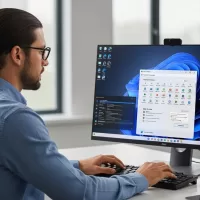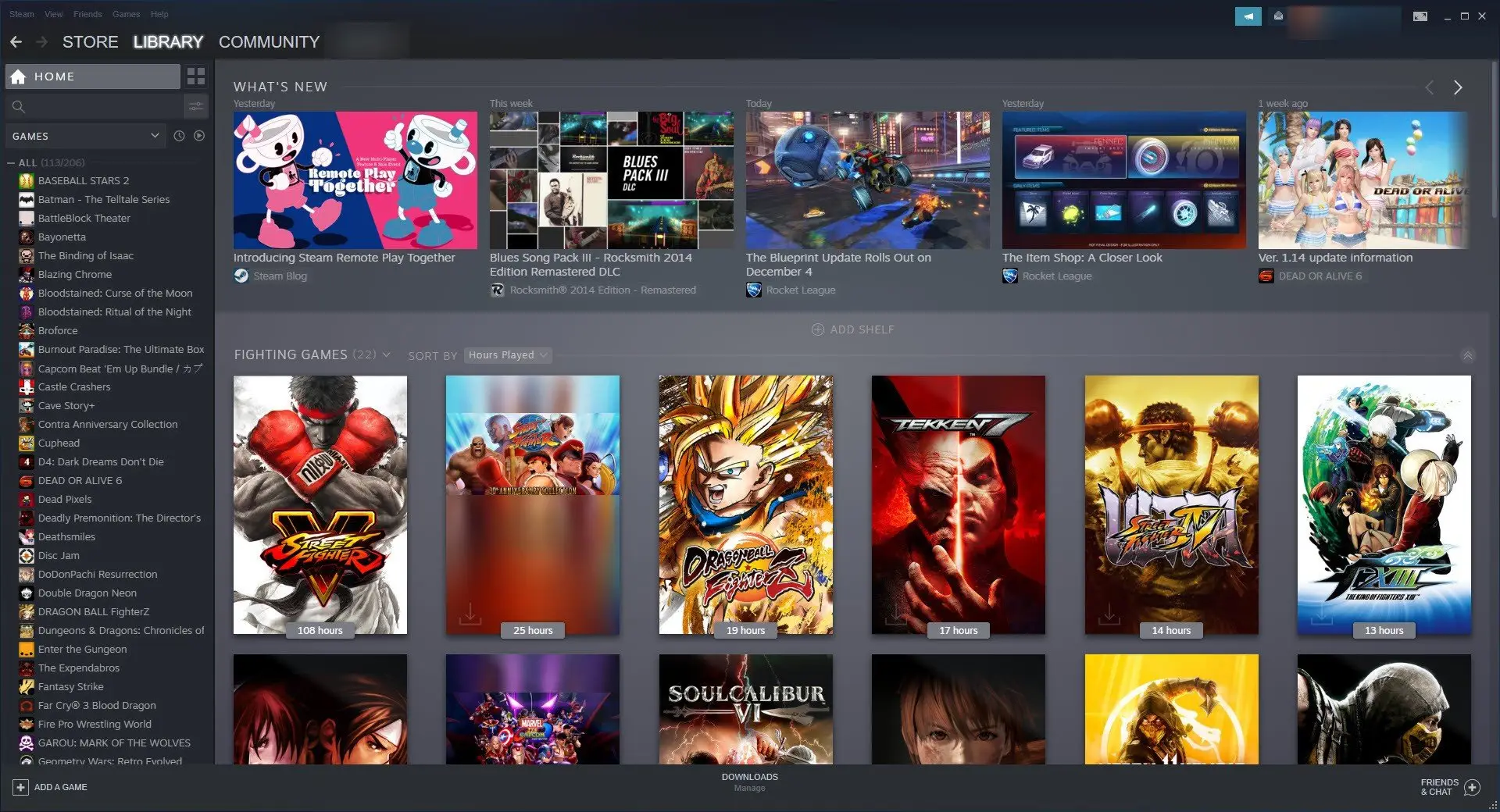Placa de Vídeo Nova Sem Sinal? Guia Completo de Instalação e Solução Comprou uma GPU nova e a tela ficou preta? Respire fundo! Este guia te ajuda a resolver o mistério e colocar sua máquina para rodar.
Resumo
- Verifique o encaixe físico da placa no slot PCI Express correto.
- Confirme se os cabos de alimentação extra (PCIe) estão bem conectados à placa e à fonte.
- Certifique-se de que o cabo de vídeo (HDMI/DisplayPort) está conectado na nova GPU, não na saída da placa-mãe.
- Acesse a BIOS/UEFI e configure o slot PCIe como dispositivo gráfico primário.
- Remova drivers antigos com ferramentas como o DDU e instale os drivers mais recentes da nova placa.
- Realize testes cruzados: teste a placa em outro PC ou outra placa no seu PC para isolar o problema.
- Confira a compatibilidade da placa de vídeo com sua placa-mãe e, principalmente, com a potência e conectores da sua fonte de alimentação (PSU).
- Considere atualizar a BIOS da placa-mãe como um passo mais avançado.
Aquele cheirinho de hardware novo, a expectativa de gráficos incríveis… e de repente, NADA! A tela preta é o pesadelo de quem acabou de instalar uma placa de vídeo novinha. Acredite, eu já passei por isso! Sabia que, segundo pesquisas, uma boa parcela dos problemas com novas GPUs está ligada a detalhes simples na instalação ou configuração? Antes de arrancar os cabelos, vamos juntos desvendar esse mistério. Prepare o café, respire fundo e siga este checklist. Sua nova placa vai brilhar, eu prometo!
Antes do Desespero: O Básico da Instalação Física
Parece óbvio, né? Mas muitos problemas começam aqui. Um detalhezinho esquecido na montagem física pode ser o culpado pela tela escura. Vamos revisar os pontos cruciais com calma, como se estivéssemos montando um quebra-cabeça high-tech.
O Encaixe Perfeito: Slot PCI Express
Sua placa de vídeo tem um lugar especial na placa-mãe: o slot PCI Express (PCIe) x16. Ele é geralmente o slot mais longo e o mais próximo do processador. Você precisa garantir que a placa esteja completamente inserida nele. Sabe aquele “clique” satisfatório da trava de segurança no final do slot? Ele é seu amigo! Esse clique indica que a placa está firme e fazendo contato total.
Antes de mais nada: desligue o computador da tomada. Não é só desligar no botão! Tire o cabo de energia. Segurança em primeiro lugar. Aproveite e toque em alguma parte metálica do gabinete (com ele ainda na tomada, mas desligado no botão, ou em outro objeto metálico aterrado) para descarregar qualquer eletricidade estática do seu corpo. Componentes eletrônicos são sensíveis!
Abra o gabinete com cuidado. Localize o slot PCIe x16 principal. Se sua placa-mãe tiver vários, consulte o manual para saber qual oferece a maior largura de banda (geralmente o superior). Alinhe a placa com o slot e pressione com firmeza e de maneira uniforme em ambas as extremidades. Nada de força bruta, ok? Se sentir muita resistência, pare e verifique se há algo obstruindo. A trava na extremidade do slot deve prender a placa automaticamente ou manualmente, dependendo do design.
As gerações de PCIe (como 3.0, 4.0, 5.0) são retrocompatíveis. Uma placa PCIe 4.0 funcionará em um slot 3.0, mas na velocidade do 3.0. Isso geralmente não impede o vídeo, mas é bom saber. O importante é o encaixe físico perfeito.
Alimentação Extra: Conectores de Energia PCIe
Muitas placas de vídeo modernas são verdadeiras “usinas de força” gráficas. Elas consomem mais energia do que o slot PCIe consegue fornecer sozinho (que é cerca de 75 Watts). Por isso, elas vêm com conectores de energia adicionais, geralmente na parte superior ou lateral. São os conectores PCIe de 6 pinos, 8 pinos ou o mais novo 12VHPWR (ou 12V-2×6) para as placas mais potentes.
Aqui o erro é comum! Verifique o manual da sua placa de vídeo. Ele dirá exatamente quais conectores ela precisa. Sua fonte de alimentação (PSU) deve ter esses cabos. É crucial usar os cabos que vieram com a sua fonte. Não misture cabos de fontes diferentes, mesmo que pareçam iguais! As pinagens podem variar e causar danos sérios.
Conecte os cabos PCIe da fonte firmemente na placa de vídeo. Certifique-se de que estão completamente encaixados, com a trava do conector fazendo o “clique”. Se sua placa pede dois conectores de 8 pinos, use dois cabos separados da fonte, se possível, em vez de um cabo que se divide em dois (daisy-chain), especialmente para GPUs de alto consumo. Isso garante uma entrega de energia mais estável. Uma alimentação inadequada é uma causa frequente de ausência de vídeo ou instabilidade.
Se sua fonte não tem os conectores necessários, talvez seja hora de um upgrade de fonte. Adaptadores podem parecer uma solução fácil, mas muitas vezes são uma fonte de problemas e até riscos de incêndio com placas potentes. Invista numa boa fonte; ela é o coração do seu PC.
Cabos e Conexões: Ligando o Monitor Corretamente
Este é um clássico! Você instalou a placa nova, toda orgulhosa, mas conectou o cabo do monitor na saída de vídeo da… placa-mãe. Acontece! Com a placa de vídeo dedicada instalada, as saídas de vídeo da placa-mãe (aqueles que ficam perto das portas USB traseiras) geralmente são desabilitadas automaticamente.
Portanto, garanta que o cabo do seu monitor (HDMI, DisplayPort, ou DVI, se for mais antigo) esteja conectado diretamente nas saídas da SUA NOVA PLACA DE VÍDEO. Elas ficam na parte de baixo do painel traseiro do PC, na horizontal.
Verifique também a qualidade do cabo. Um cabo danificado ou de má qualidade pode não transmitir o sinal, especialmente em resoluções ou taxas de atualização altas. Se tiver um cabo reserva, experimente. Tente também usar uma porta diferente na placa de vídeo e no monitor, se disponível. Às vezes, uma porta específica pode estar com mau contato ou algum defeito.
Outro detalhe: no menu do seu monitor, confira se a entrada (Input/Source) selecionada corresponde à porta que você está usando (HDMI 1, HDMI 2, DisplayPort, etc.). Monitores modernos frequentemente tentam detectar a fonte automaticamente, mas nem sempre acertam de primeira após uma mudança de hardware.
Configurações e Software: Os Detalhes que Fazem a Diferença
Se a parte física está toda certinha, o próximo passo é investigar o mundo do software e das configurações. Um ajuste na BIOS ou um driver ausente podem ser os vilões invisíveis.
Olá, BIOS/UEFI! Dando Boas-Vindas à Nova Placa
A BIOS (Basic Input/Output System) ou sua sucessora moderna, a UEFI (Unified Extensible Firmware Interface), é o primeiro software que roda quando você liga o PC. Ela inicializa e testa o hardware antes de carregar o sistema operacional. É aqui que você pode precisar fazer um ajuste crucial.
Para acessar a BIOS/UEFI, você precisa pressionar uma tecla específica logo após ligar o computador. Geralmente é Delete (Del), F2, F10, F12 ou Esc. A tela inicial costuma mostrar qual tecla apertar. Seja rápido!
Dentro da BIOS/UEFI, procure por configurações relacionadas a dispositivos gráficos ou inicialização de vídeo. O nome da opção varia entre fabricantes de placa-mãe, mas geralmente está em seções como “Advanced Settings”, “Integrated Peripherals”, “Boot” ou “Chipset Configuration”. Você quer encontrar algo como “Primary Display Adapter”, “Initiate Graphic Adapter” ou “PEG Port/PCI Slot Configuration”.
Certifique-se de que essa opção esteja configurada para PCIe, PEG (PCI Express Graphics) ou o slot específico onde sua placa está instalada. Evite opções como “Integrated”, “Onboard” ou “IGPU” se você quer usar sua placa de vídeo dedicada. Algumas BIOS/UEFI mais novas detectam isso automaticamente, mas confirmar não custa nada.
Em algumas BIOS/UEFI, você pode até ver se a placa de vídeo está sendo detectada no slot PCIe. Se não encontrar nada óbvio, uma opção é carregar as configurações padrão da BIOS/UEFI (“Load Optimized Defaults” ou similar) e salvar. Isso pode resolver problemas de configuração estranha. Se isso não ajudar, e você estiver confiante, pode tentar um “Clear CMOS” ou “Reset BIOS” físico na placa-mãe (consulte o manual dela!), que restaura tudo para as configurações de fábrica.
Se sua placa-mãe tem uma opção chamada CSM (Compatibility Support Module), experimente habilitá-la ou desabilitá-la. Placas de vídeo mais novas podem preferir o modo UEFI puro (CSM desabilitado), enquanto sistemas mais antigos ou configurações específicas podem precisar do CSM habilitado para compatibilidade com hardware legado.
Drivers, os Maestros da Orquestra Gráfica
Os drivers são programas que ensinam o sistema operacional (Windows, Linux) a “conversar” com o hardware, neste caso, sua placa de vídeo. Sem os drivers corretos, sua placa pode até dar vídeo básico (através de um driver genérico do Windows), mas não terá o desempenho esperado, resolução correta ou recursos avançados. Em alguns casos, pode nem dar vídeo se o driver genérico não for compatível.
O ideal é que, após a instalação física e a configuração correta da BIOS, o Windows reconheça a nova placa e instale um driver básico para que você tenha imagem. A partir daí, você deve instalar os drivers mais recentes fornecidos pelo fabricante da GPU (NVIDIA, AMD ou Intel).
Vá diretamente ao site oficial do fabricante. Não baixe drivers de sites de terceiros! Procure pela seção de downloads ou suporte, selecione o modelo exato da sua placa de vídeo e o seu sistema operacional. Baixe o pacote de drivers mais recente e estável.
Durante a instalação, muitos fabricantes oferecem uma opção de “Instalação Limpa” (Clean Install). Recomendo fortemente utilizá-la. Isso remove perfis e configurações de drivers anteriores, prevenindo conflitos. Após a instalação, reinicie o computador. Se tudo correu bem, você deverá ter a resolução correta e acesso ao painel de controle da placa de vídeo.
Conflitos e Fantasmas: Removendo Drivers Antigos
Se você está trocando uma placa de vídeo antiga por uma nova, especialmente se for de um fabricante diferente (por exemplo, trocando uma AMD por uma NVIDIA, ou vice-versa), resquícios dos drivers antigos podem causar uma verdadeira bagunça. Eles podem gerar conflitos, instabilidade, baixo desempenho ou até mesmo a temida tela preta.
A “Instalação Limpa” do driver novo ajuda, mas para uma limpeza realmente profunda, a ferramenta mais recomendada pela comunidade é o Display Driver Uninstaller (DDU). É um software gratuito que remove completamente todos os vestígios de drivers de vídeo da AMD, NVIDIA e Intel.
Como usar o DDU (de forma simplificada):
- Baixe o DDU do site oficial (procure por “Wagnardsoft DDU”).
- Desconecte seu PC da internet para evitar que o Windows Update tente instalar um driver automaticamente.
- Reinicie o computador em Modo de Segurança. Para fazer isso no Windows 10/11, você pode ir em Configurações > Atualização e Segurança > Recuperação > Inicialização Avançada > Reiniciar agora. Depois, Solução de Problemas > Opções Avançadas > Configurações de Inicialização > Reiniciar. Ao reiniciar, escolha a opção “Modo de Segurança”.
- Execute o DDU. Selecione o tipo de driver a ser removido (NVIDIA, AMD ou Intel).
- Clique na opção “Limpar e reiniciar (Altamente recomendado)”.
Após o PC reiniciar normalmente, você pode instalar os drivers da sua nova placa de vídeo, que você já deve ter baixado do site oficial do fabricante. Esta é a maneira mais garantida de evitar problemas relacionados a drivers antigos.
Quando a Coisa Fica Séria: Possíveis Problemas e Soluções Avançadas
Se você já checou tudo até aqui e a tela continua preta, respire fundo. Ainda temos algumas cartas na manga. Estes passos são um pouco mais avançados, mas podem identificar problemas mais teimosos.
Teste Cruzado: Isolando o Culpado
O teste cruzado é uma técnica poderosa para descobrir qual componente está causando o problema. A ideia é testar as peças suspeitas em um ambiente diferente ou com substitutas conhecidamente boas.
- Teste a placa de vídeo em outro PC: Se você tiver acesso a outro computador compatível, instale sua nova placa de vídeo nele. Se ela funcionar lá, o problema provavelmente está no seu PC (placa-mãe, fonte, memória, etc.). Se ela também não der vídeo no outro PC, há uma grande chance de a placa estar com defeito.
- Teste outra placa de vídeo no seu PC: Se tiver uma placa de vídeo antiga que você sabe que funciona, ou se puder pegar uma emprestada, instale-a no seu computador. Se essa placa funcionar, isso aponta fortemente para um problema com sua nova GPU.
- Teste com outra fonte de alimentação (PSU): Uma fonte defeituosa ou insuficiente pode não fornecer energia estável para a placa de vídeo, mesmo que o PC ligue. Se possível, teste com uma PSU de boa qualidade e potência adequada.
- Teste os módulos de memória RAM: Embora menos comum, um módulo de RAM defeituoso ou mal encaixado pode impedir o boot do sistema e causar ausência de vídeo. Tente ligar o PC com apenas um módulo de RAM por vez, testando cada um em diferentes slots. Consulte o manual da sua placa-mãe para a configuração correta com um único módulo.
Esses testes exigem um pouco mais de trabalho, mas são extremamente eficazes para diagnosticar o componente problemático.
Superaquecimento? Verifique a Ventilação
Superaquecimento geralmente não é a causa de “não dar vídeo” numa primeira instalação, a menos que a placa já tenha sido usada ou tenha um defeito de fabricação no sistema de refrigeração. No entanto, vale a pena verificar. Quando você liga o PC, as ventoinhas da placa de vídeo deveriam girar por um momento, ou continuamente, dependendo do modelo (algumas têm “fan stop” em baixa carga).
Se as ventoinhas não giram de jeito nenhum, pode ser um problema de alimentação da placa ou um defeito na própria placa. Verifique se não há cabos obstruindo as ventoinhas. Garanta também que seu gabinete tenha um bom fluxo de ar para evitar que a placa superaqueça após algum tempo de uso, o que poderia levar a desligamentos ou artefatos na imagem, mas geralmente não a uma ausência total de vídeo na primeira inicialização.
A Placa de Vídeo Veio com Defeito? (DOA – Dead on Arrival)
Infelizmente, acontece. Componentes eletrônicos, por mais rigoroso que seja o controle de qualidade, podem vir com defeito de fábrica. Isso é conhecido como DOA (Dead on Arrival). Se você seguiu todos os passos deste guia, realizou testes cruzados e tudo aponta para a placa de vídeo como a culpada, é muito provável que ela esteja com defeito.
Nesse caso, a solução é acionar a garantia (RMA – Return Merchandise Authorization) com a loja onde você comprou ou diretamente com o fabricante. Tenha em mãos a nota fiscal e prepare-se para descrever os testes que você realizou. Eles geralmente guiam você por alguns procedimentos de diagnóstico adicionais antes de aprovar a troca ou reparo.
Mantendo a Calma e o PC Funcionando: Dicas Extras
Além dos passos principais, alguns outros fatores podem influenciar o sucesso da instalação da sua nova placa de vídeo. São detalhes que, por vezes, passam despercebidos.
Compatibilidade é Tudo: Placa-Mãe e Fonte de Alimentação (PSU)
Já falamos um pouco sobre isso, mas vale reforçar. A compatibilidade entre os componentes é fundamental.
Placa-Mãe: Quase todas as placas-mãe modernas têm slots PCIe x16. A questão principal aqui é mais o espaço físico no gabinete e se a placa-mãe tem recursos (como BIOS atualizada, sobre o qual falaremos) para suportar GPUs mais novas. Problemas de chipset raramente impedem o vídeo, mas podem limitar o desempenho.
Fonte de Alimentação (PSU): Este é um GRANDE vilão! Não adianta ter a placa de vídeo mais potente do mercado se sua fonte não aguenta o tranco.
- Potência (Watts): Verifique a recomendação de potência da PSU no site do fabricante da sua placa de vídeo. Eles geralmente indicam uma potência mínima para o sistema completo. É sempre bom ter uma folga. Por exemplo, se a GPU recomenda 550W, uma fonte de 650W de boa qualidade seria uma escolha mais segura.
- Conectores: Como já mencionado, a fonte precisa ter os conectores PCIe corretos (6-pin, 8-pin, 12VHPWR) que sua placa de vídeo exige.
- Qualidade: Nem todas as fontes são criadas iguais. Uma fonte de 700W de marca desconhecida e barata pode ser pior e mais perigosa do que uma de 550W de um fabricante renomado. Procure por fontes com certificação 80 Plus (Bronze, Silver, Gold, etc.), que atestam sua eficiência, e pesquise reviews antes de comprar. Uma fonte ruim pode não entregar a potência prometida, ter oscilações de voltagem e, no pior dos casos, danificar seus componentes.
Subestimar a fonte é um erro comum que pode levar a muita dor de cabeça, incluindo a ausência de vídeo ou desligamentos aleatórios.
Atualizações de BIOS da Placa-Mãe: Uma Luz no Fim do Túnel?
Este é um passo um pouco mais avançado e que requer cuidado. Às vezes, especialmente com placas-mãe um pouco mais antigas e GPUs muito recentes, a BIOS da placa-mãe pode estar desatualizada e não “entender” ou inicializar corretamente a nova placa de vídeo. Os fabricantes de placas-mãe lançam atualizações de BIOS para adicionar compatibilidade com novo hardware, corrigir bugs e melhorar a estabilidade.
Para verificar isso:
- Identifique o modelo exato da sua placa-mãe e a versão atual da BIOS (você pode ver isso na tela de POST ao ligar o PC, ou dentro da própria BIOS/UEFI, ou usando softwares como o CPU-Z no Windows, se conseguir bootar com vídeo integrado ou uma placa antiga).
- Vá ao site do fabricante da sua placa-mãe (ASUS, Gigabyte, MSI, ASRock, etc.).
- Procure pela seção de Suporte ou Downloads para o seu modelo específico.
- Verifique as notas de lançamento (changelog) das atualizações de BIOS. Muitas vezes, elas mencionam “Melhorar compatibilidade com placas de vídeo PCIe” ou algo similar.
Atenção: Atualizar a BIOS é um procedimento delicado. Se algo der errado durante o processo (como uma queda de energia), sua placa-mãe pode se tornar inutilizável (“brickar”). Siga EXATAMENTE as instruções fornecidas pelo fabricante. Se não se sentir confortável, peça ajuda a alguém com experiência ou a um técnico.
Muitas placas-mãe modernas têm recursos como “USB BIOS Flashback” ou “Q-Flash Plus”, que permitem atualizar a BIOS mesmo sem um processador ou memória instalados, o que é uma mão na roda se o sistema não está dando boot de jeito nenhum. Se uma atualização de BIOS relevante estiver disponível, ela pode ser a solução para o seu problema de vídeo com a nova GPU.
Ufa! Chegamos ao fim da jornada. Se sua tela agora exibe imagens vibrantes, parabéns! Você desvendou o mistério. Lembre-se: paciência e método são seus maiores aliados. Se o problema persistir, considere que a Placa de Vídeo pode estar com defeito ou sua Fonte de Alimentação pode ser insuficiente. Na Oficina dos Bits, temos tudo para seu setup, desde a Placa Mãe ideal até a Memória RAM de alto desempenho. Visite nosso site e descubra a variedade de PCs Gamer Bits e componentes para turbinar seu sistema. Não desista do seu upgrade! Conte com a Oficina dos Bits para encontrar os melhores produtos e curtir a potência máxima da sua máquina.